共享文件夹如何设置指定用户无法拖拽?在解决这个问题之前,首先我们先思考下这个拖拽文件的功能需要用到哪些权限:更改、创建、写入。那么如果我们想禁止拖拽,那么禁止其中一项权限即可。
一、新建用户并使用用户自身权限设置。
1、在电脑桌面找到计算机,然后在其上方点击右键,在弹出的对话框中点击管理。

2、在服务器管理器界面左侧菜单中依次点击展开配置—本地用户和组,然后选中其下的用户,在右侧窗口空白处点击右键,在弹出的菜单中点击新用户。
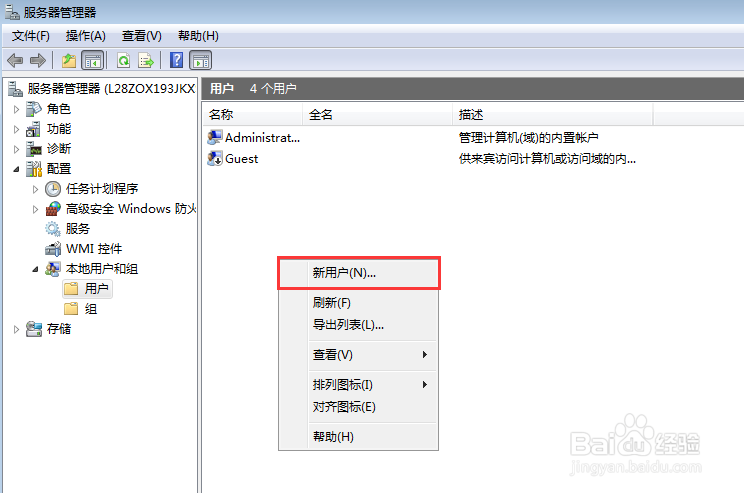
3、在新用户窗口中根据需求填入信息,最后点击创建即可。

4、返回电脑桌面然后找到目标共享文件夹,在其上方点击右键,在弹出的菜单中点击属性。
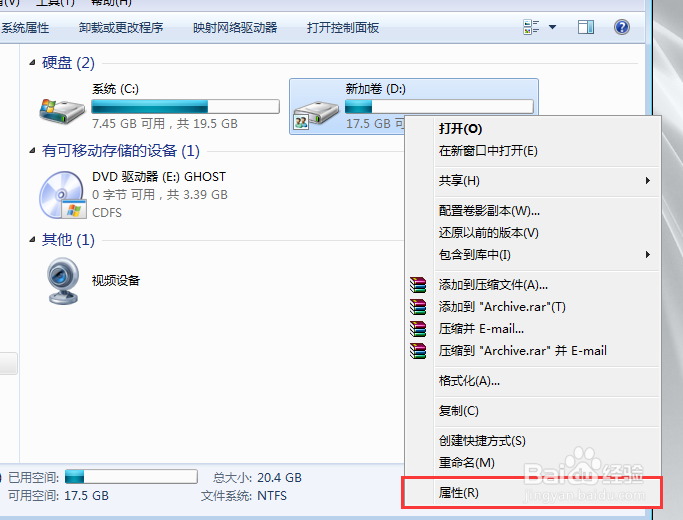
5、在属性窗口中找到并点击安全,然后在安全选项卡中部点击编辑。

6、在该共享文件夹的权限窗口中部点击添加,然后在弹出的选择用户或组左下角点击高级。

7、在弹出的窗口中点击立刻查找,然后在下方搜索结果中找到并选中刚刚新建的用户,最后点击确定,在选择用户或组中点击确定。

8、在组或用户名上方选中刚刚添加的用户,然后在下方003的权限中取消勾选修改、写入,其他权限根据需求勾选,最后依次点击确定完成。

二、通过共享文件管理系统设置。
1、百度下载大势至局域网共享文件管理系统,下载完成后解压,解压完成后在解压文件中找到并双击SharedFileMonitor_V14.0.exe,在弹出的窗口中按照提示依次点击下一步,直至安装完成。

2、返回电脑桌面,在桌面找到名称为大势至局域网共享文件管理系统的快捷方式,双击打开,在弹出的登录界面中根据提示输入初始账号和密码,最后点击确定登入。
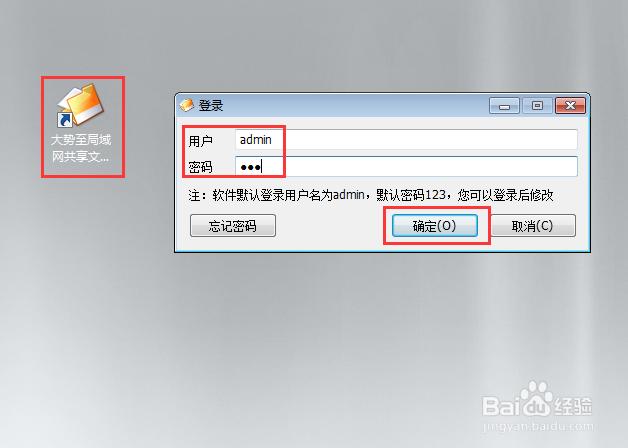
3、在该系统的主界面首先点击左上角的启动保护,然后在弹出的驱动安装对话框中点击安装,最后安装完成后点击确定。

4、在共享文件列表中勾选需要设置权限的共享文件,然后在用户列表中选中administrator的组,最后点击添加。
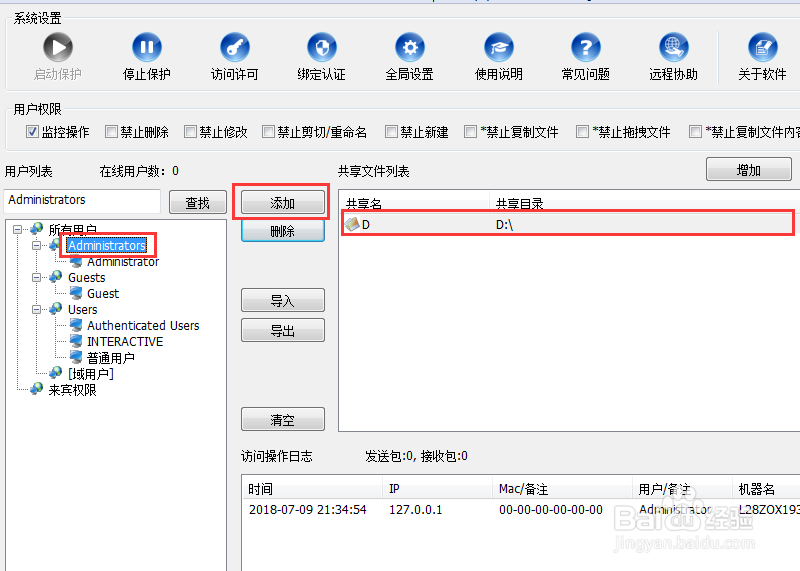
5、首先勾选同时添加到系统用户,然后根据需求输入用户和密码,最后点击确定。
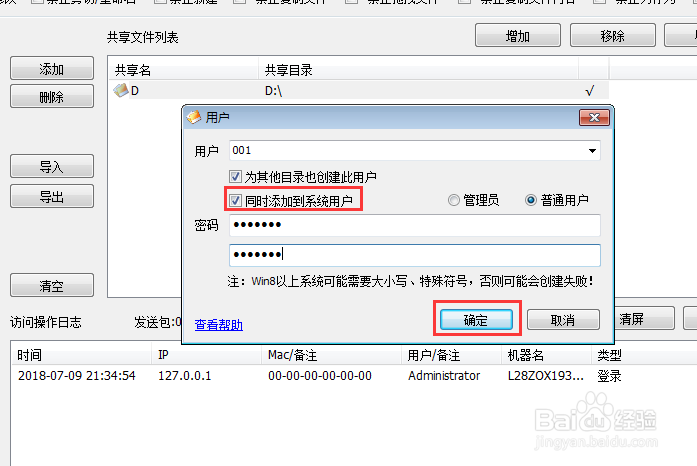
6、选中刚刚新建的用户,然后在用户权限中勾选监控操作和禁止拖拽文件即可。
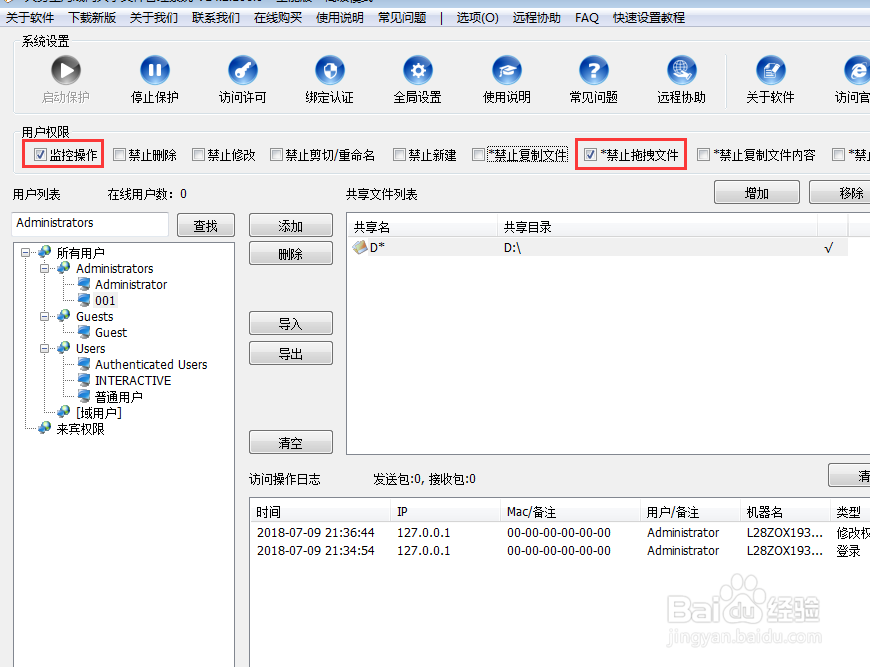
7、最后在每台客户机安装该系统的客户端鸬钟召蜗才能真正实现控制用户无法拖拽,双击步骤1中解压的文件FileLockerMain.exe开始自动安装,安装完成后会有提示信息。

